

最近は、一般ニュースの話題としても、よく聞かれるようになったChatGPT。
さすがに、もうγ-GTP(がんま-GTP)と間違える人は少ないでしょう!?
※このキーワードが気になったアナタ、それはきっと飲みすぎのせいですよ!!
せるワザでも、前記事「話題のChatGPTを、表計算ソフトで利用してみました」を公開した2023年2月時点では、”まだMicrosoft Excelへは対応していません”とご報告しましたが、はやくも新しいアドインがリリースされました。
ChatGPT for Excel、その使い勝手をためしてみましたので、リポートします。
ChatGPTをExcelで使えると、何がいいの?
ChatGPT自体は、ユーザーが入力した質問に対して、AIが対話形式で、高い精度の回答を返してくれるウェブサービスです。
これを表計算ソフトで使えるようになると、どんな利点があるのでしょうか?
ChatGPT開発元のOpenAIホームページで、一対一で問答をくりかえすのではなく、複数の質問への回答を、一気に受け取れるようになることが、最大のメリットです。
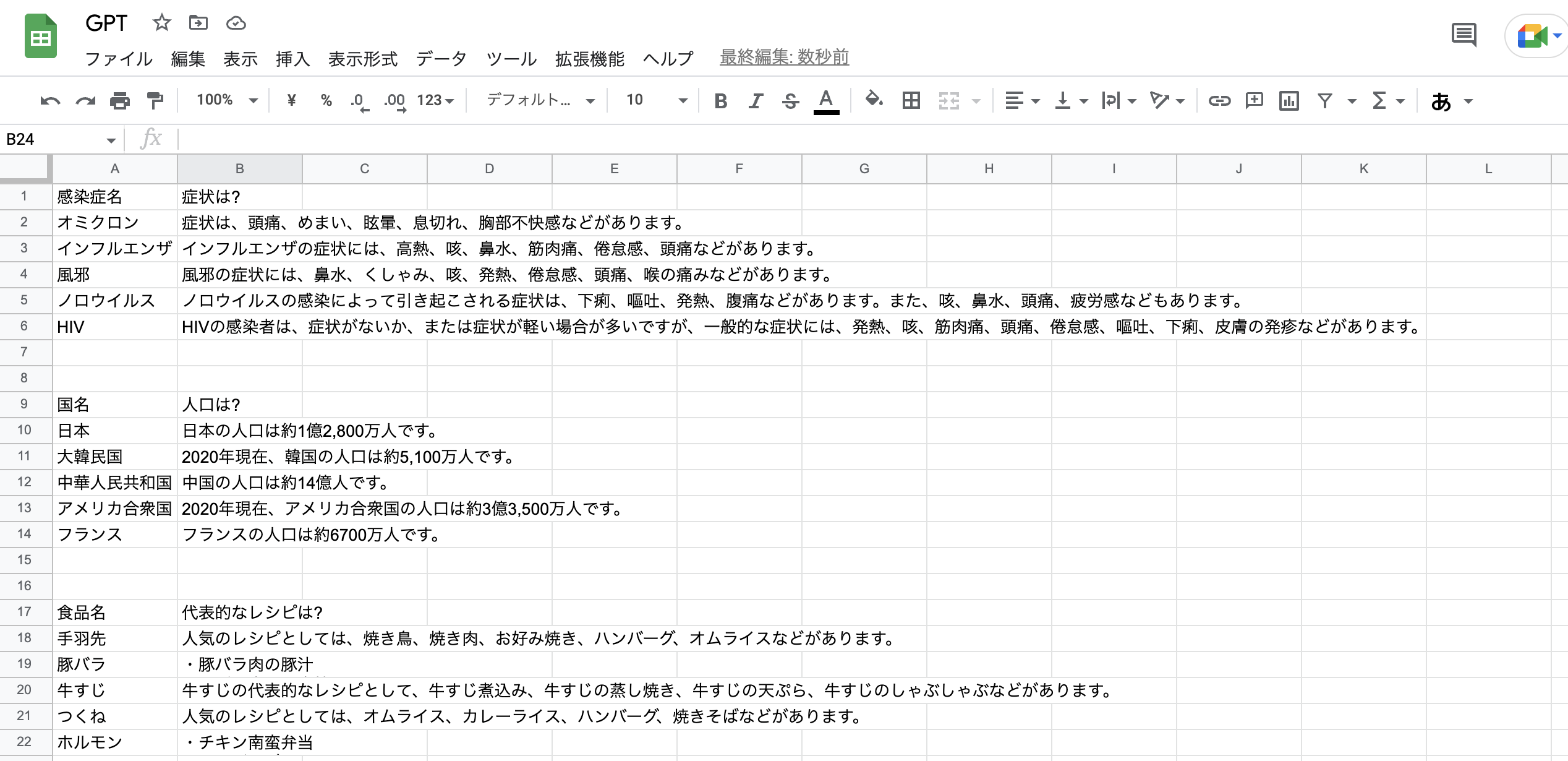
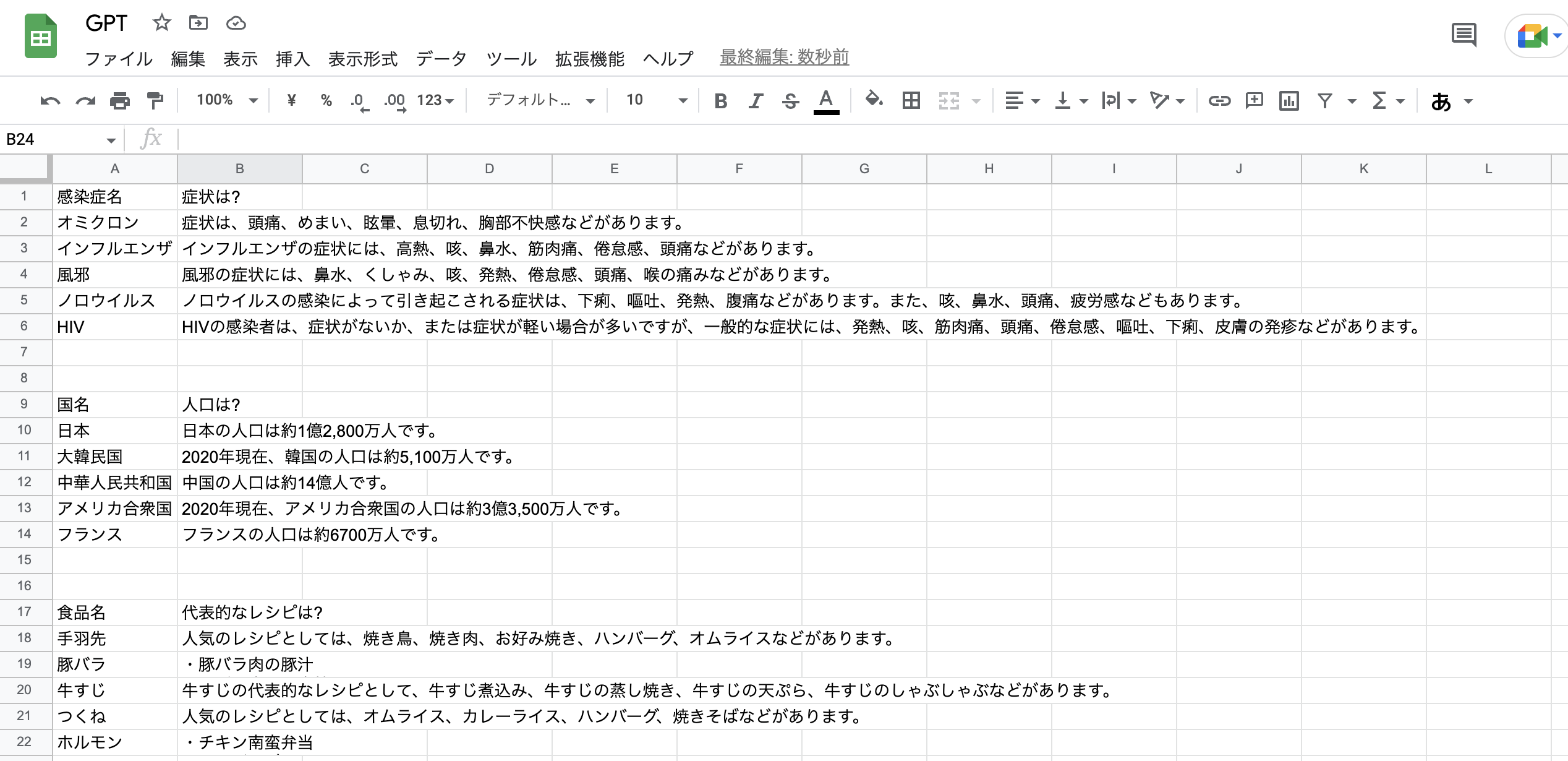
↑前回、GoogleスプレッドシートでChatGPTからの回答を取得する「GPT関数」を使って、実際に主要国の人口などを検索してみました。
しかし、職場ではExcelを使う人が圧倒的に多いので、わざわざこの作業のためだけにGoogleスプレッドシートを併用するのは面倒でしょう。できればExcelだけで調べものを完結させたい!
その願いをかなえてくれるのが、ChatGPT for Excelアドインです。
APIキーでChatGPTの回答をセルへ呼び出す「AI.ASK関数」などが使えるようになります
それでは、この新しいアドインを使ってみましょう。 [挿入]→[アドインを取得]をクリックして、Officeアドイン・ストアのダイアログボックスを表示させてください。
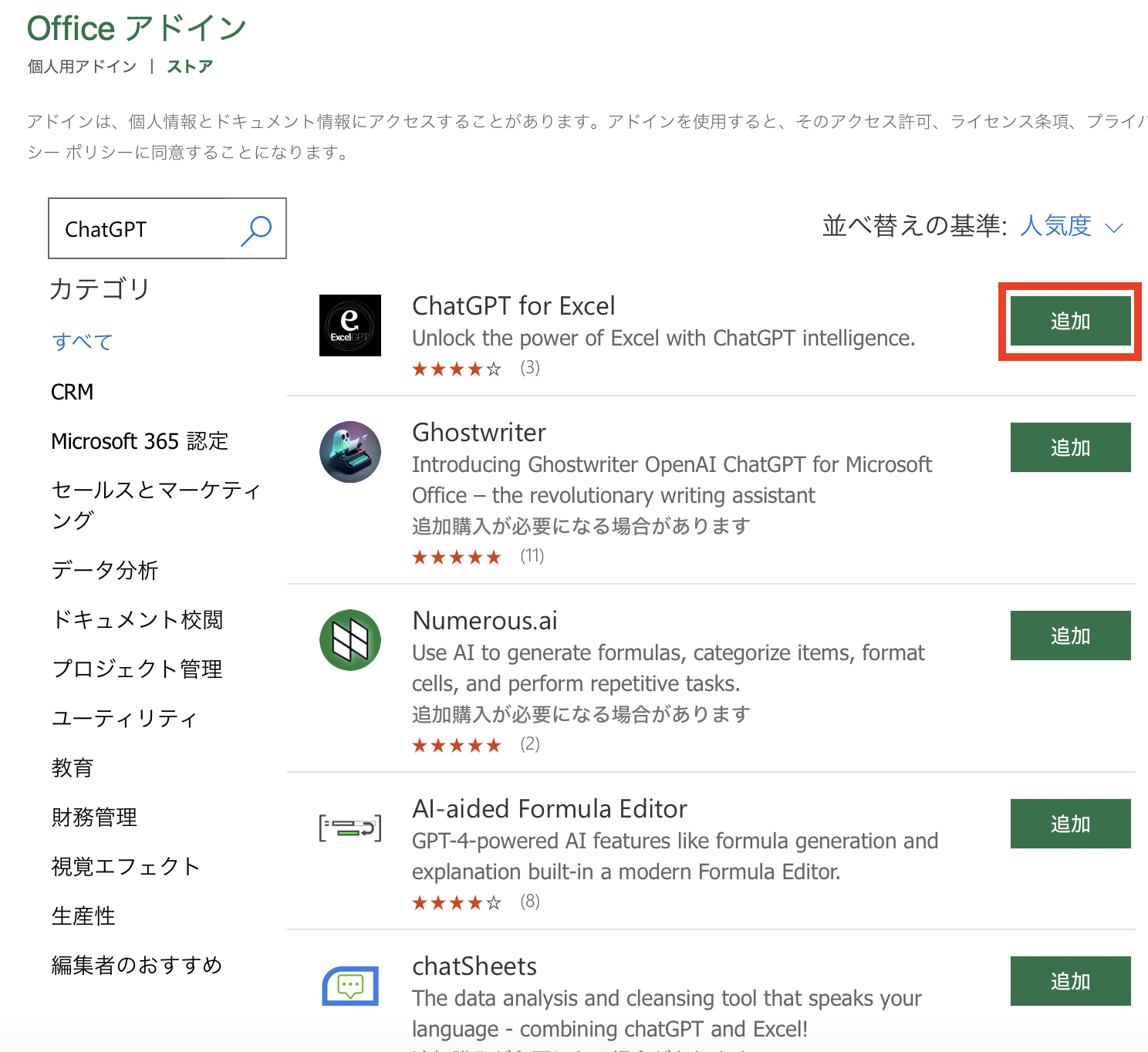
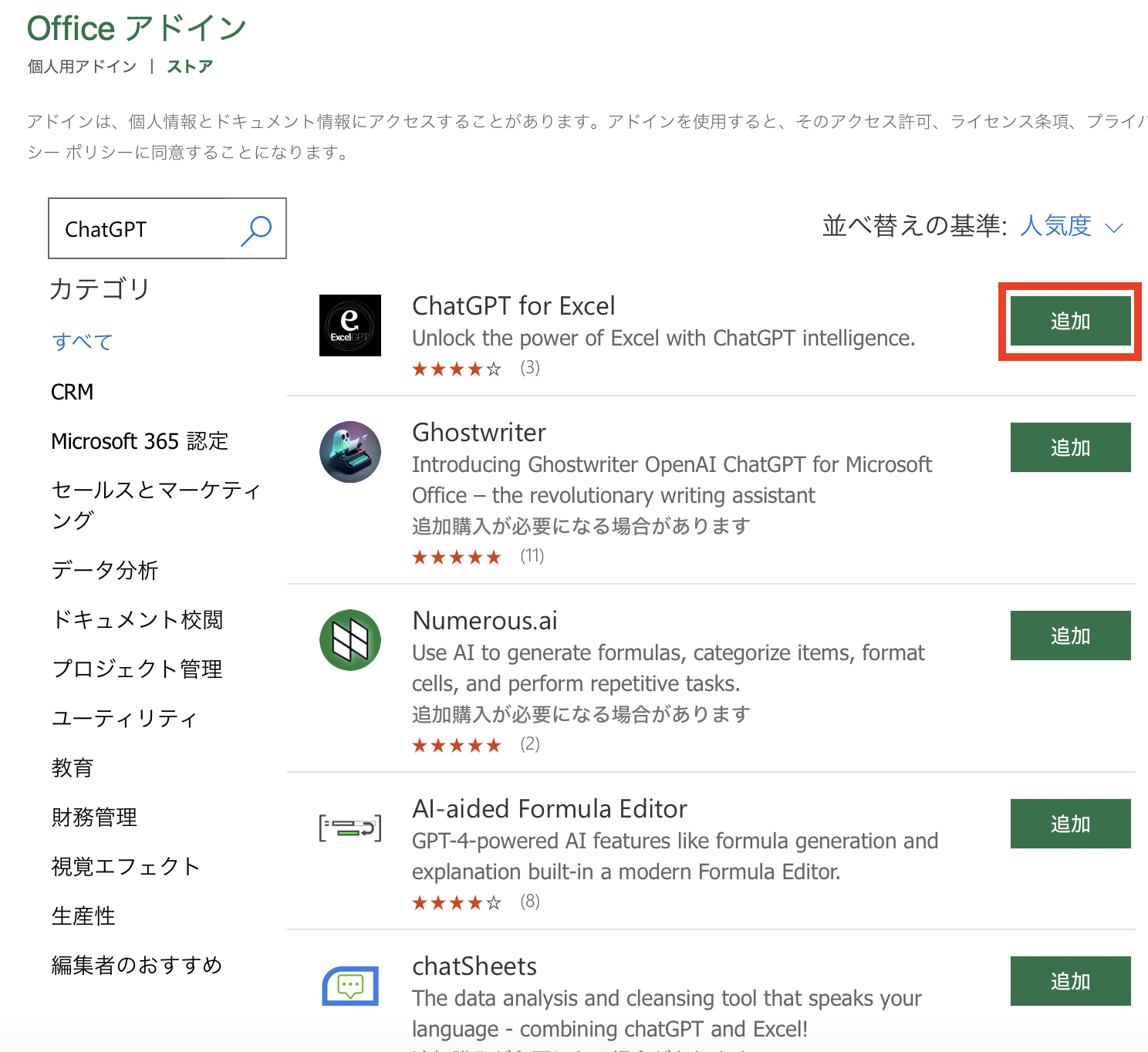
検索窓にChatGPTと入力すると、今回使用するChatGPT for Excelがトップヒットしますので、[追加]ボタンをクリックして、現在使用中のExcelに追加してください。
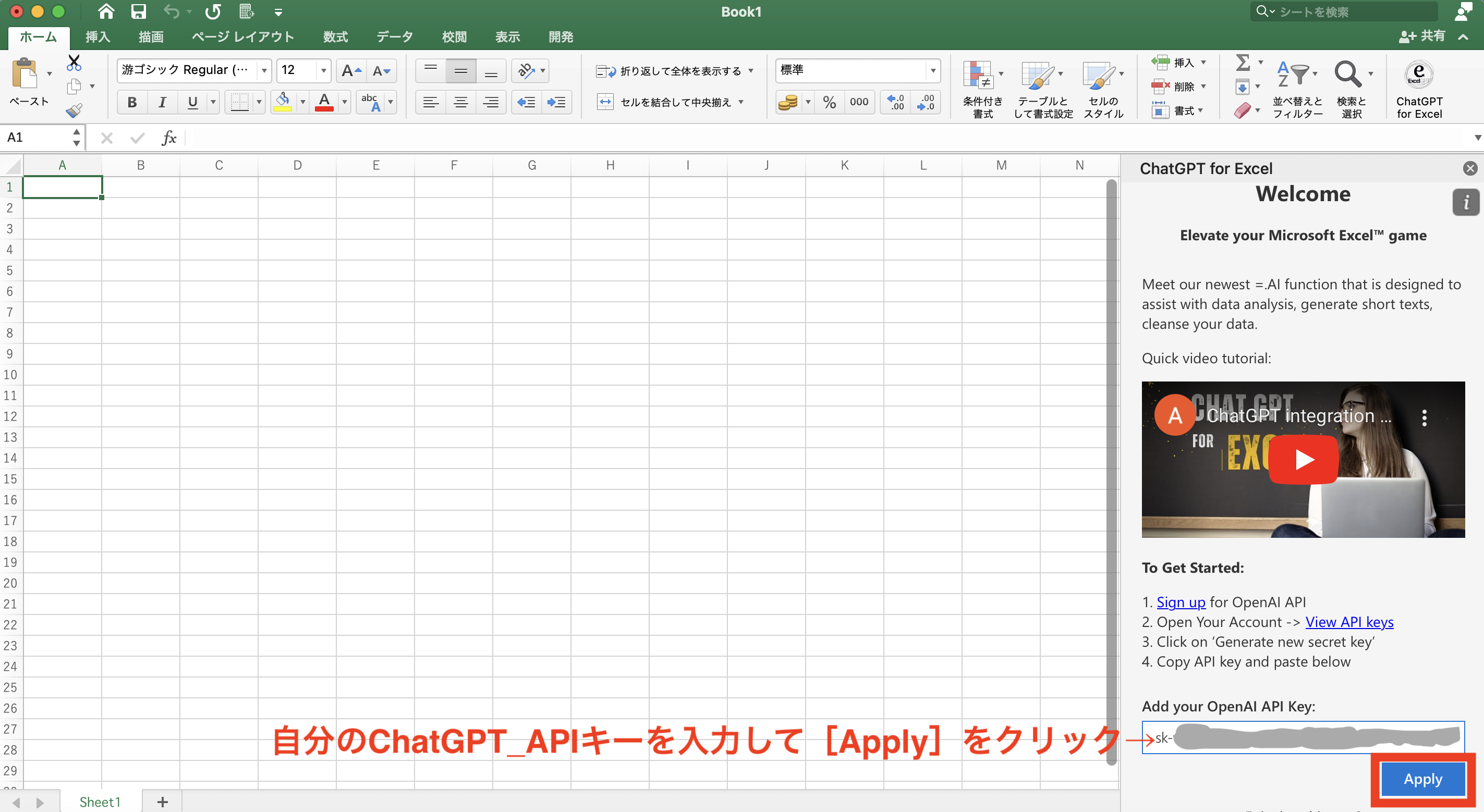
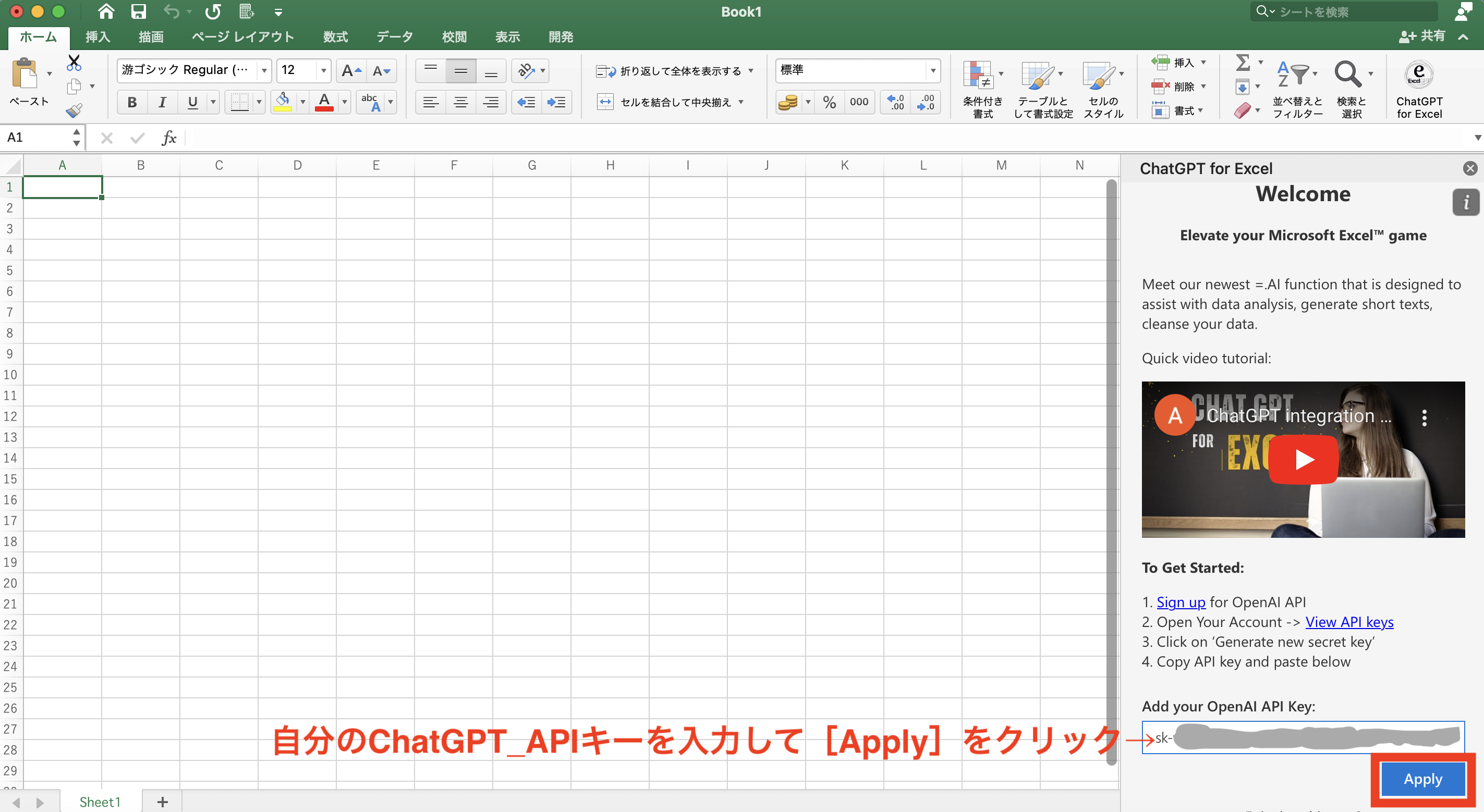
アドインを追加すると表示される右サイドウインドウに、ChatGPIのAPIキーを入力して[Apply]をクリックしてください
APIキーについては、前記事「ChatGPTを表計算ソフト上で利用するための手順」を参照してください。
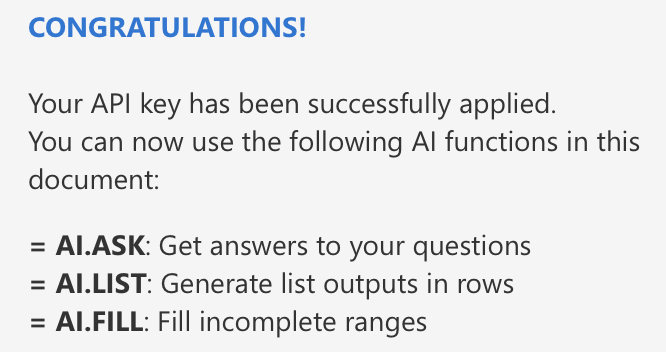
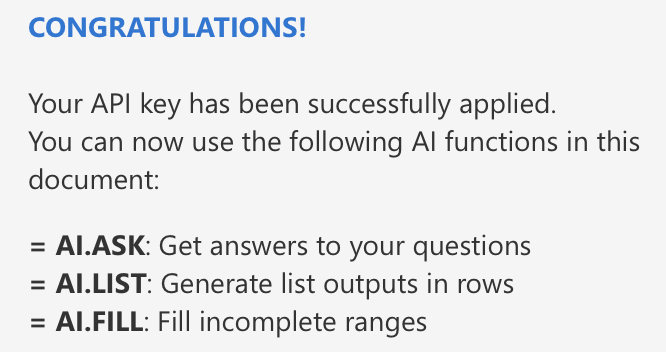
これで、Excel上でChatGPTからの回答を呼び出すAI.ASK関数が使えるようになる(はず)です。やってみましょう!!
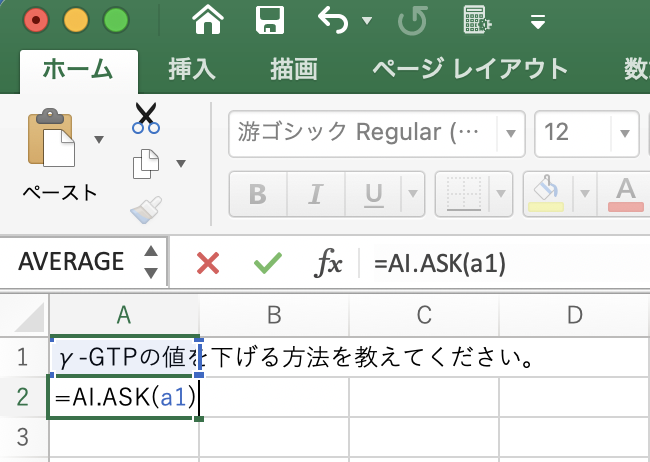
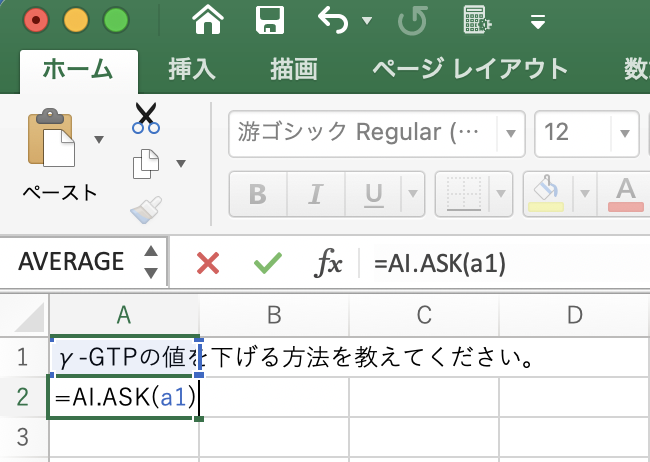
質問を入力して、AI.ASK関数で回答呼び出し!
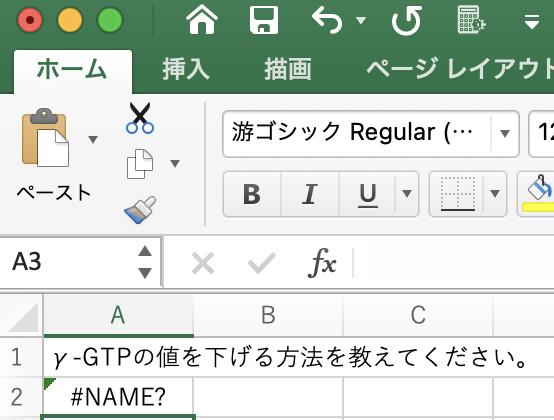
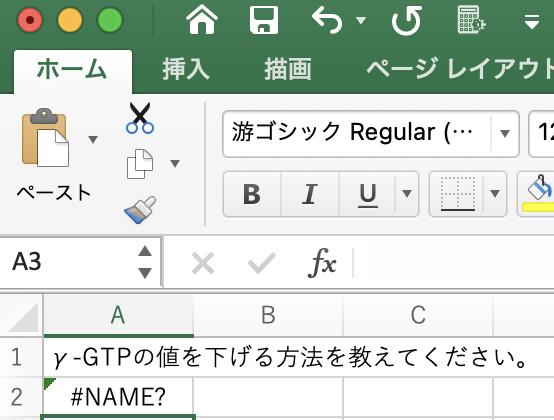
エラー(泣) あれ、なぜだろう?
Excelが、非対応のバージョンのものでした(泣✖️2)。
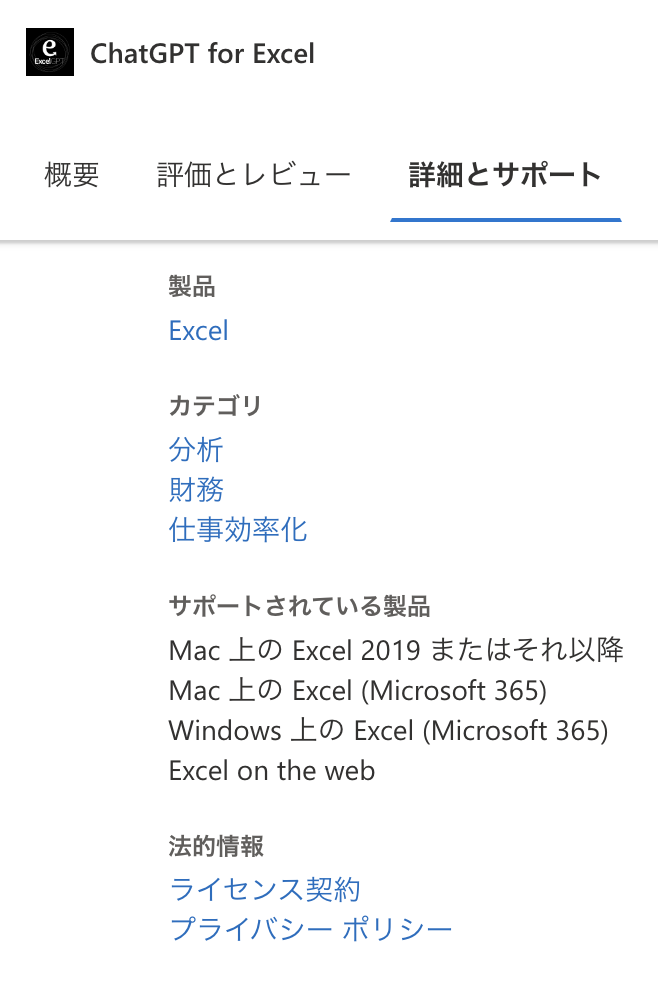
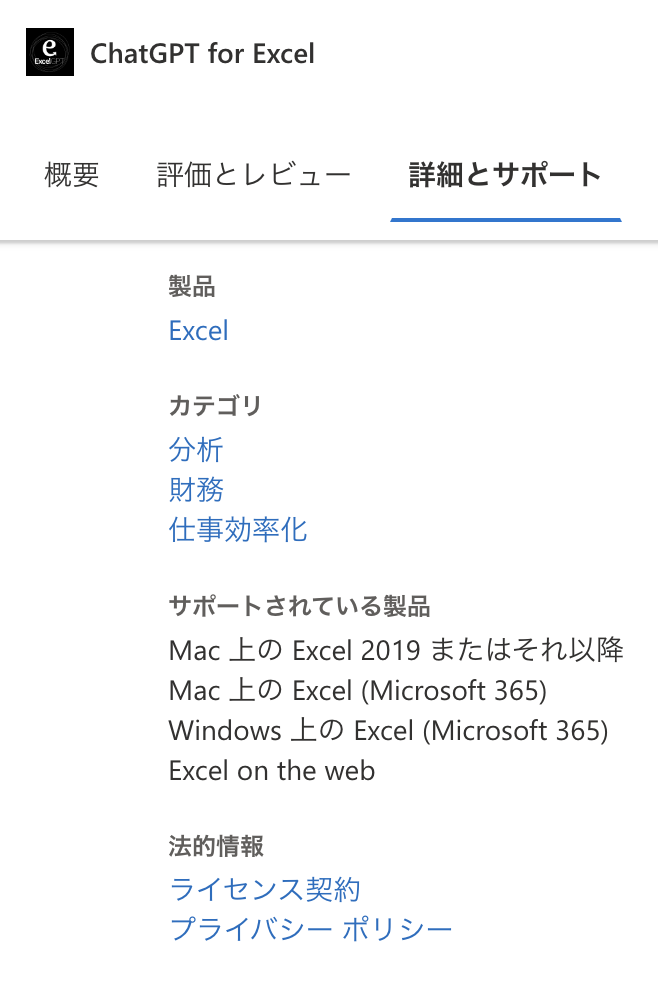
2023年4月現在、WindowsではMicrosoft 365版Excelでのみ、このアドインを使用することができます。
そこで、使用中のExcelがMicrosoft 365版ではない場合は、マイクロソフト・アカウントでExcel on the web(無料)にアクセスし、このアドインを利用することになります。 気を取り直して、Excel on the webから、上記アドイン追加手順をもう一度やってみます。
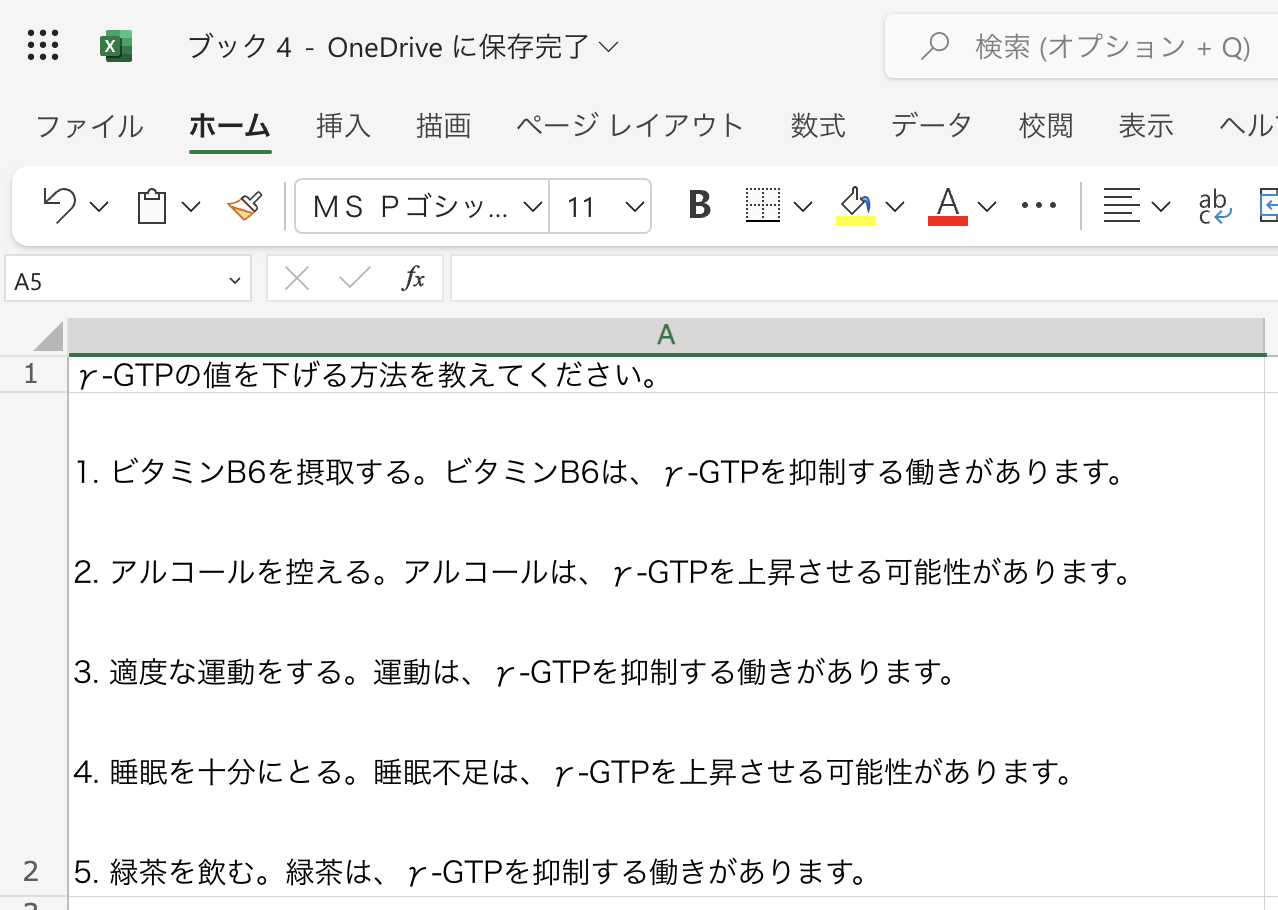
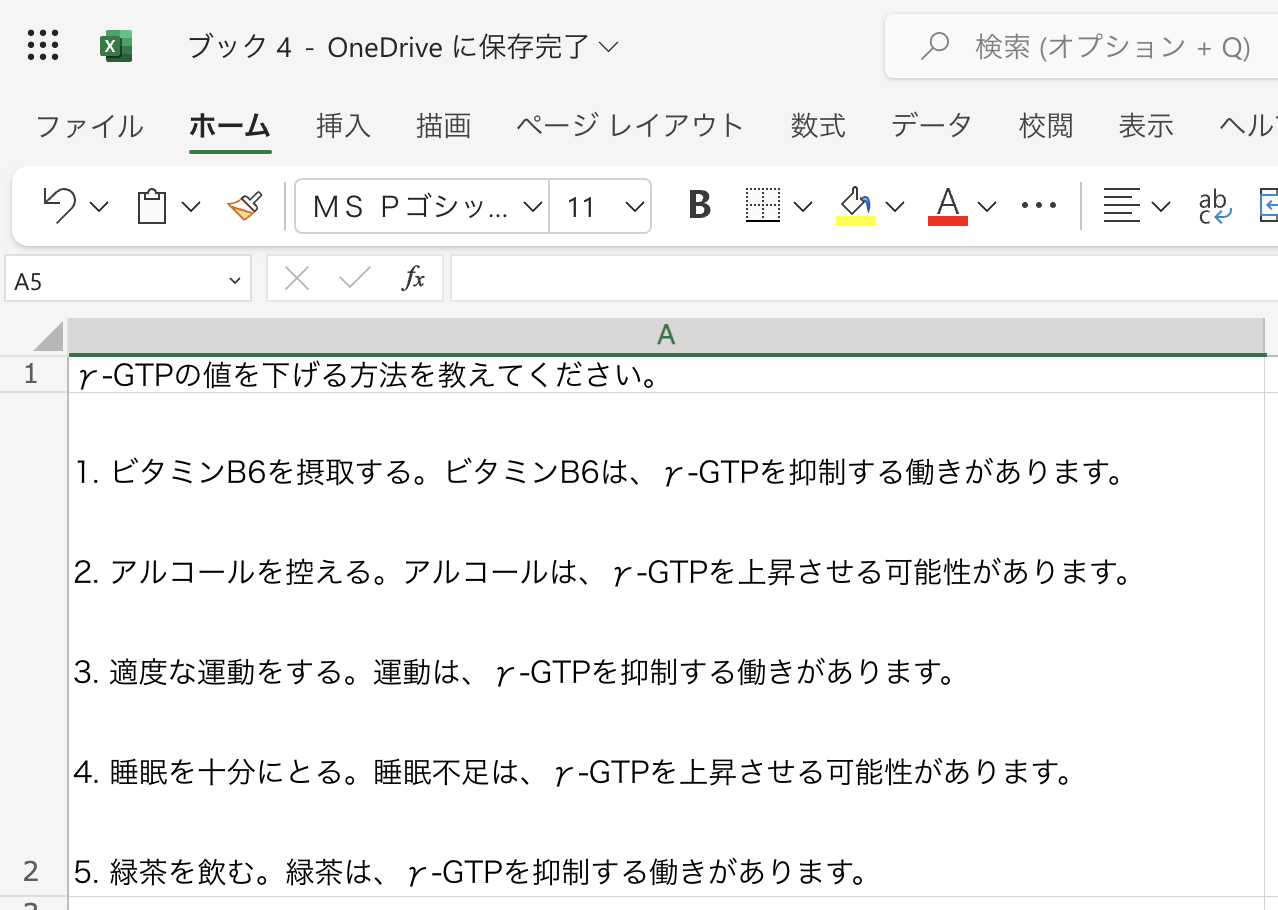
ChatGPT for Excelが、対症療法を教えてくれましたよ。
Excel on the webでChatGPT for Excelアドインを使う課題は、検索に使用したブックを、そのまま保存して他バージョンのExcelで使用できないこと。検索結果を「値コピー」して、関数式から文字情報に変換しておかないと、インストール版のExcelではエラーになってしまうことです。
そのため、いまのところは、作業負荷が、GoogleスプレッドシートGPT関数を使う場合とかわりません。使いなれないGoogleスプレッドシートではなく、どうしてもExcelでChatGPTの回答を引き出したい、という場合の代替手段だと考えておくとよいでしょう。
ChatGPT for Excelアドインでは、ほかに、リスト形式での回答がえられる「AI.LIST関数」、入力済みの情報から予測される情報を付加できる「AI.FILL関数」も使用できますので、試してみれば、業務へのよい使い道に気づくかもしれません。
<AI.LIST関数>
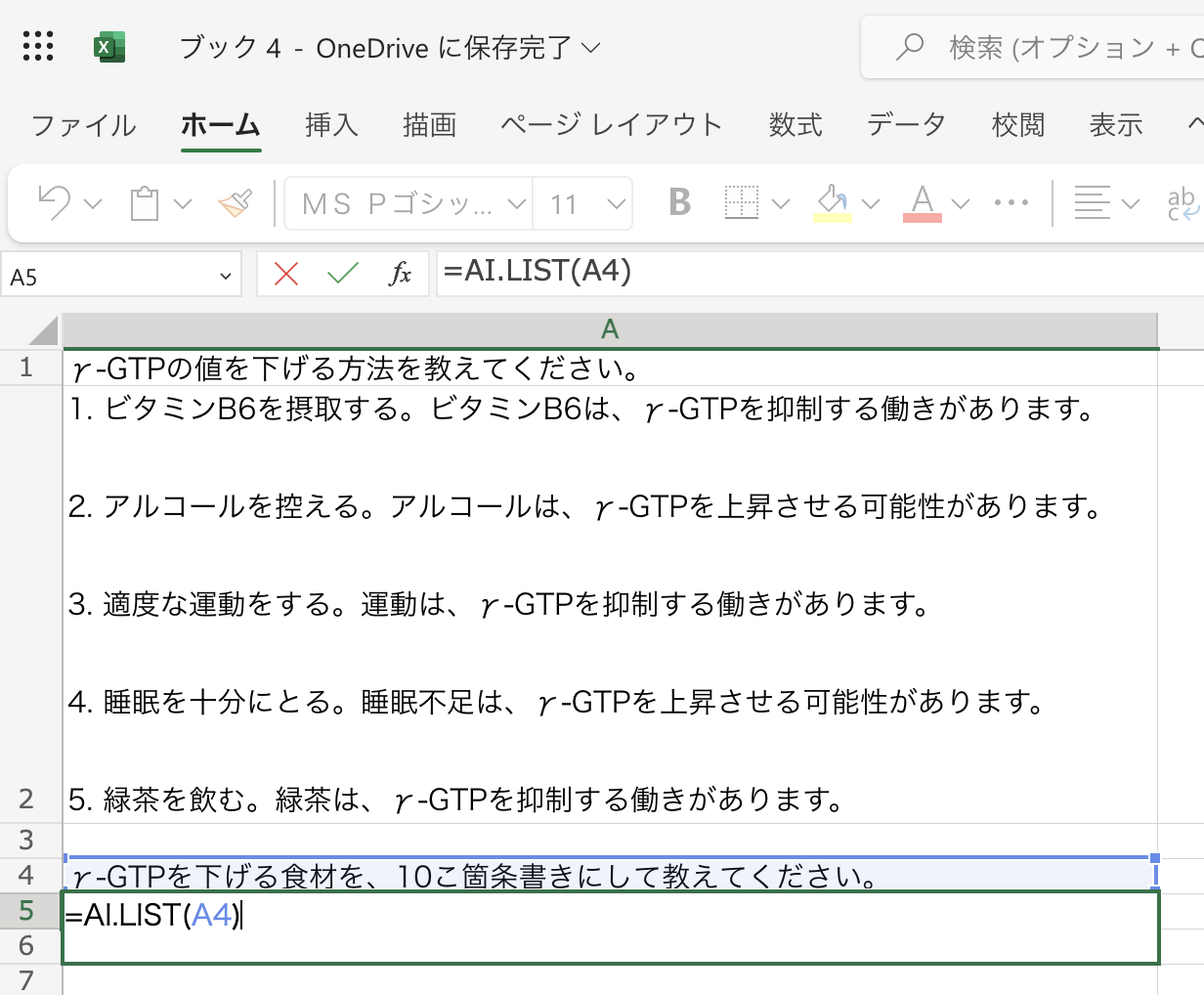
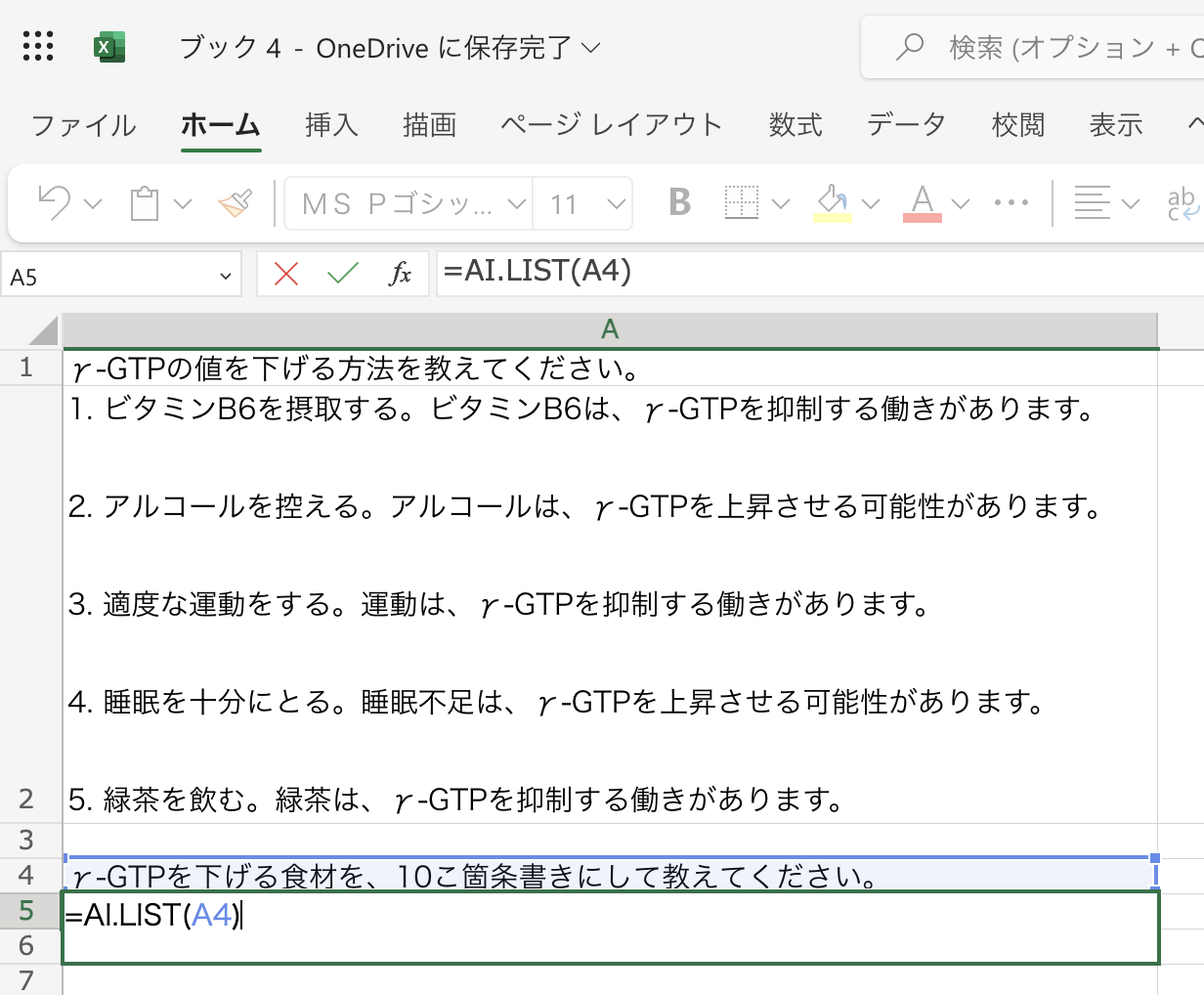
<検索結果>
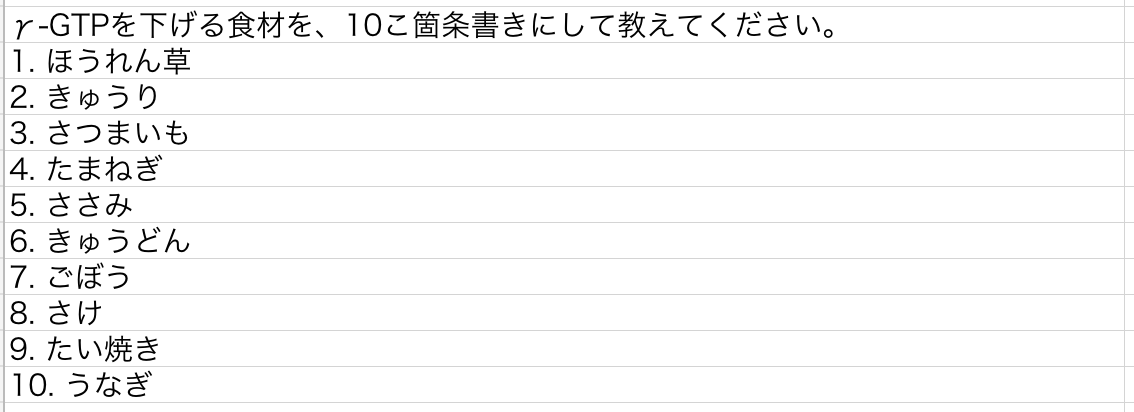
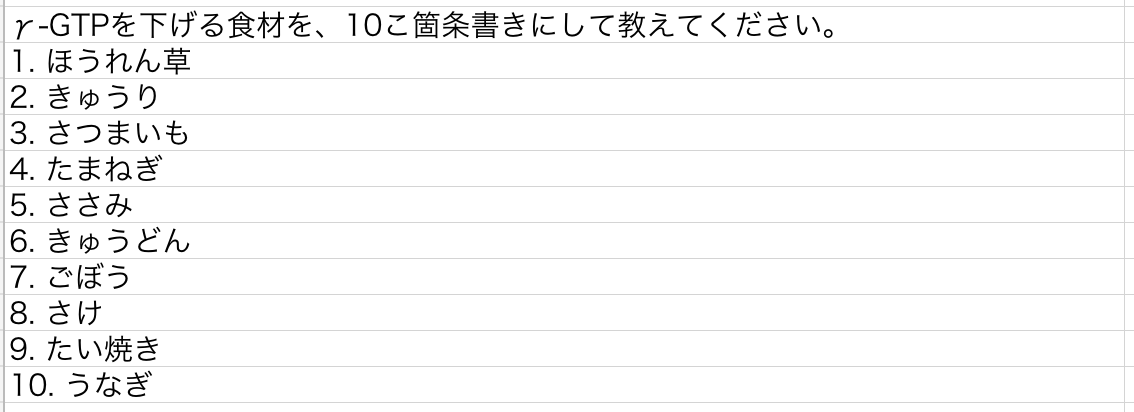
<AI.FILL関数>
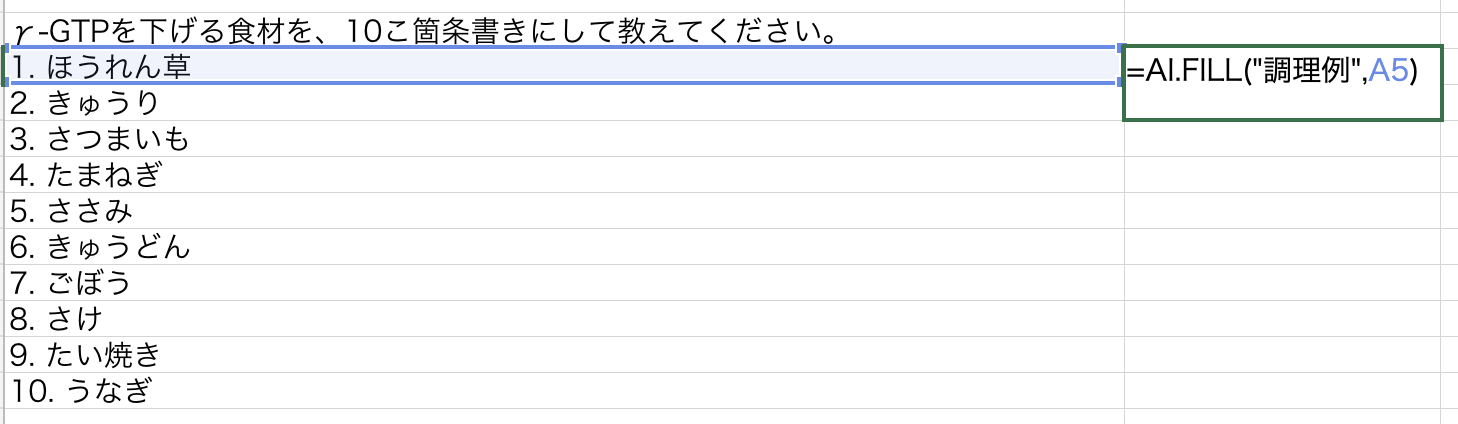
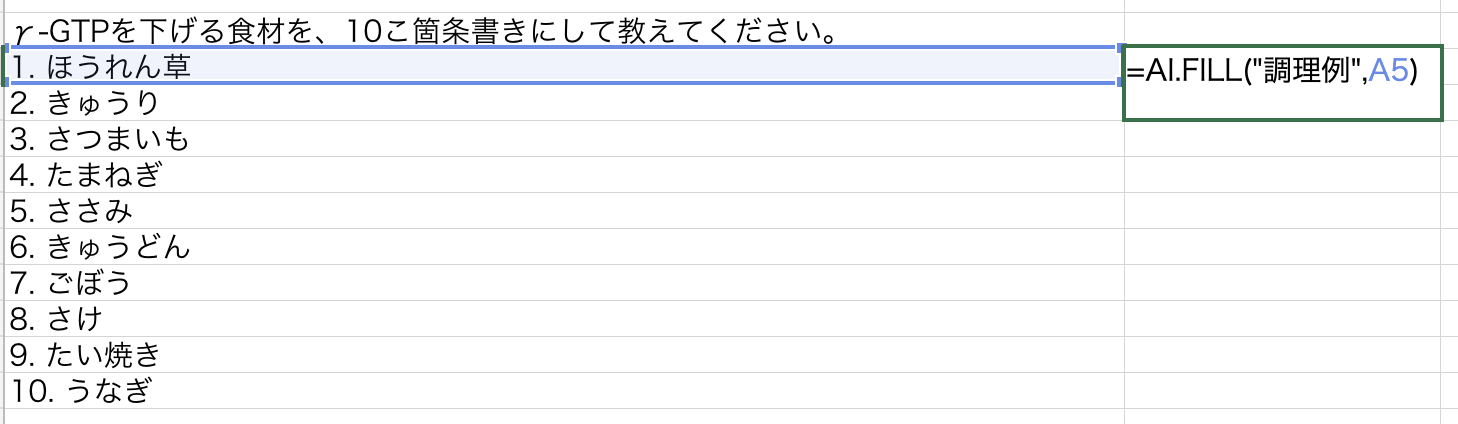
Excel on the webが、ブロードバンド上で回答をさがしあぐね、悩んでいる姿がちょっぴりほほえましい待ち時間(数秒)です。
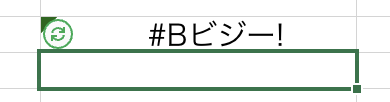
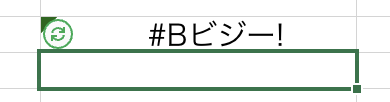
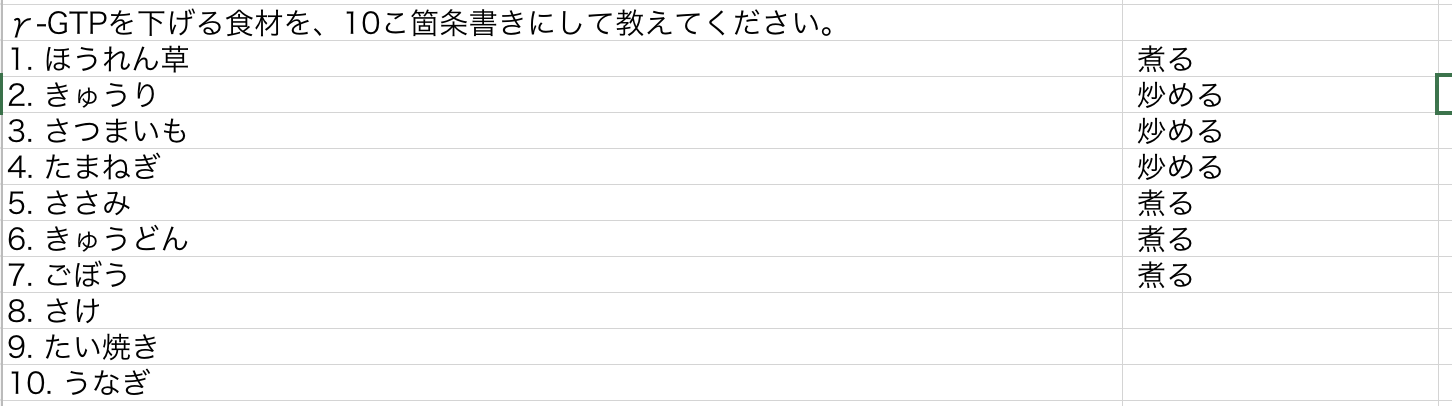
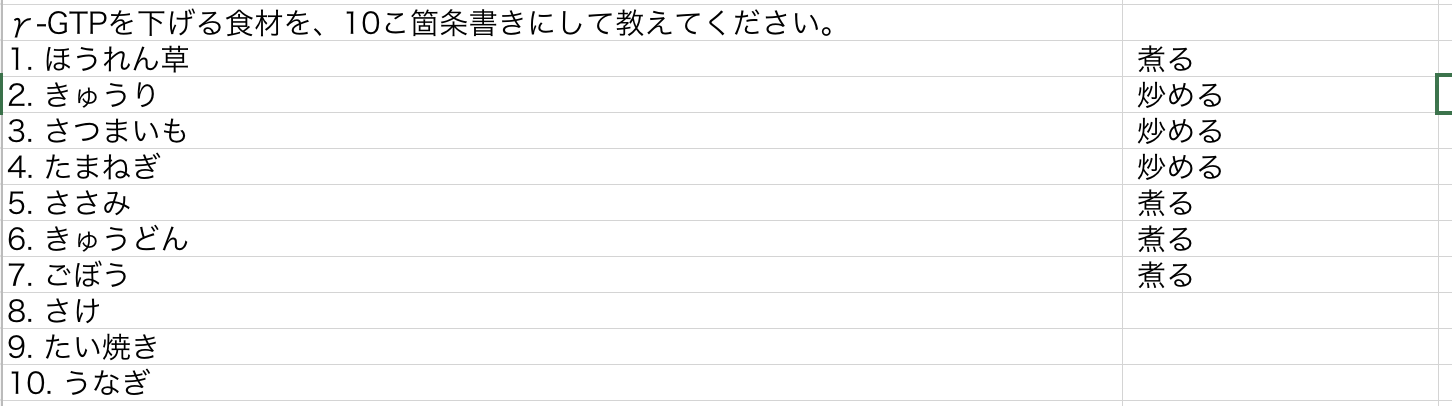
検索結果が正しいかどうか、ファクトチェックは、必ず自分自身で行うようにしましょう。
まとめ
使用中のExcelがMicrosoft 365版なら、ぜひ追加したい新機能
そうでなくても、Excel on the webでChatGPT新アドインが試せます
Web上で使っても面白い生成AI・ChatGPTを、表計算ソフト上で自由に取りまわすことができれば、便利さ無限大!! と想像できますが、上述のとおり、現在はまだ、さまざまな制約があることも事実です。
しかし、不便さをなげくことよりも先に、ぜひ(不完全ながら)この新ツールの便利さを、実際に体験してみてはいかがですか? Excel on the webからChatGPTの回答を引き出すことができれば、あとはそれを文字情報として、拡張子.xlsxで保存するだけです。
最終的な資料や成果物を仕上げる高度な知能は、人間サマ特有のもの。ChatGPT for Excelをよきアシスタントとして使い、成果物の精度をあげる試みにチャレンジしてみてください。














